来源:小编 更新:2025-02-04 16:04:23
用手机看
你有没有想过,那些在苹果设备上闪耀的AirPods,也能在你的安卓手机上大显身手呢?没错,就是那个让你在iPhone上享受无线音乐盛宴的小家伙,现在也能成为你安卓手机的好伙伴。那么,如何在安卓系统上安装AirPods呢?别急,让我带你一步步来探索这个神奇的连接之旅吧!

首先,你得知道,虽然AirPods是苹果的“亲生”产品,但它们可是蓝牙技术的忠实拥趸。所以,只要你的安卓手机支持蓝牙连接,AirPods就能顺利地与你牵手。不过,值得注意的是,由于安卓系统和iOS系统在底层架构上的差异,一些AirPods的高级功能在安卓手机上可能无法完全实现。

想要让AirPods与安卓手机“牵手”,第一步就是将AirPods切换到蓝牙模式。这很简单,只需将AirPods放入充电盒,然后长按充电盒背面的圆形按钮三秒钟。你会看到充电盒的指示灯由绿色变为白色闪烁,这就意味着AirPods已经进入了蓝牙模式,准备迎接你的安卓手机了。
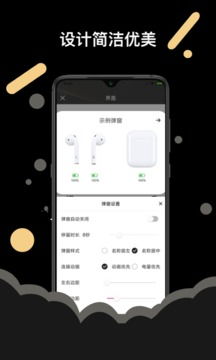
接下来,打开你的安卓手机,找到“设置”菜单,然后点击“蓝牙”。在这里,你会看到手机正在搜索附近的蓝牙设备。耐心等待一会儿,你会在设备列表中找到AirPods的名字,它通常会显示为“AirPods”或“AirPods [你的名字]”。
找到AirPods后,点击它旁边的“连接”按钮。这时,你的安卓手机会与AirPods进行配对。配对成功后,你会看到AirPods的指示灯停止闪烁,并且手机上会显示“已连接”的字样。恭喜你,AirPods已经成功安装在你的安卓手机上了!
虽然AirPods在安卓手机上无法使用所有功能,但一些基本操作还是可以享受的。比如,你可以通过长按AirPods来接听电话,或者通过双击来播放/暂停音乐。不过,像Siri语音助手、自动切换歌曲等高级功能,你可能需要借助第三方应用来实现。
如果你同时使用iOS和安卓设备,那么你可能需要在不同系统之间切换AirPods的连接。这也很简单,只需在AirPods的充电盒上操作即可。首先,打开充电盒的盖子,然后长按盒子背面的圆形按钮,直到LED灯开始闪烁。接着,在iOS或安卓设备的蓝牙设置中,找到AirPods并点击连接即可。
在安卓系统上安装AirPods其实并不复杂,只需按照上述步骤操作,你就能轻松地将AirPods与安卓手机连接起来。虽然一些高级功能可能无法使用,但AirPods的基本功能还是可以让你享受到无线音乐的便捷与舒适。快来试试吧,让你的安卓手机也加入AirPods的大家庭吧!